Desconecte la impresora del ordenador y conecte el extremo rectangular estrecho del cable USB en el puerto USB de la puerta de enlace.
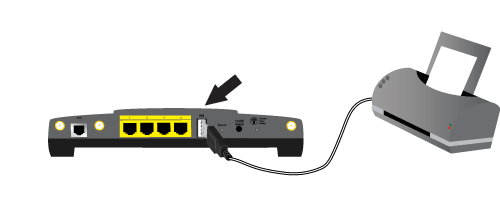
Si utiliza un sistema operativo compatible con una impresora basada en IPP (Internet Printing Protocol), podrá conectar a la puerta de enlace una impresora USB y utilizarla como impresora de red. Windows Vista, XP y 2000 incorporan esta función.
Nota: Si la impresora ya está instalada en todos los ordenadores que la utilizarán una vez que esté incorporada a la red, pase directamente al Paso 2: Datos del servidor de impresión.
Antes de conectar la impresora al servidor de impresión, tendrá que instalar los controladores suministrados por el fabricante en todos los ordenadores desde los que desee imprimir en red.
Conecte la impresora USB a uno de los puertos USB del ordenador.
Instale la impresora siguiendo las instrucciones de instalación suministradas con la misma.
Imprima una página de prueba para comprobar que la impresora funciona correctamente.
Apague la impresora.
Desconecte la impresora del ordenador y conecte el extremo rectangular estrecho del cable USB en el puerto USB de la puerta de enlace.
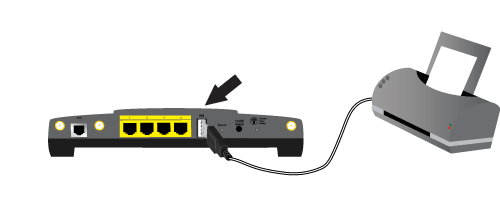
Conecte la toma de corriente a su impresora y enciéndala.
Abra su navegador de Internet. En la barra de direcciones escriba 192.168.1.1 y pulse Intro.
Nota: Si ha modificado la dirección IP de la puerta de enlace, introduzca la nueva dirección IP en lugar de 192.168.1.1.
Cuando aparezca la ventana de nombre de usuario y contraseña, escriba el nombre de usuario y la contraseña que ha creado anteriormente. Haga clic en Aceptar para cargar la página de configuración de la puerta de enlace.
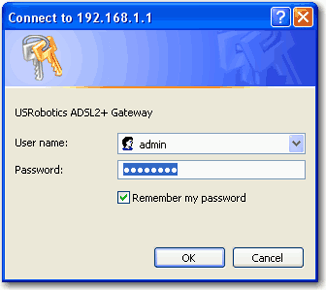
Nota: Cuando acceda a las páginas de configuración de la puerta de enlace por primera vez, no se le pedirá que inicie sesión. Durante la ejecución del asistente de configuración, creó un nombre de usuario y una contraseña para iniciar sesión en e la puerta de enlace. Necesitará estos datos cada vez que desee acceder a ella. Los campos del nombre de usuario y la contraseña distinguen entre mayúsculas y minúsculas.
Seleccione Print Server (Servidor de impresión) en el menú Device (Dispositivo) y consulte tanto el Printer status (Estado de la impresora) como la ubicación de la impresora.
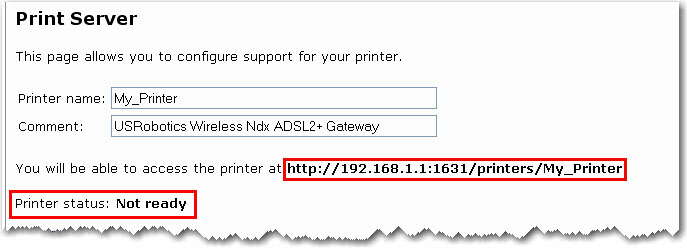
Anote la dirección de la ubicación de la impresora. Necesitará esta dirección para configurar la impresora en los ordenadores de la red que desea que tengan acceso a la misma.
Nota: Deberá seguir este procedimiento con todos los ordenadores de la red para que estos puedan imprimir mediante el servidor de impresión de la puerta de enlace.
Haga clic en el botón de Windows Start (Inicio)> Control Panel (Panel de control)> Hardware and Sound (Hardware y sonido)> Printers (Impresoras).
Haga clic en Agregar impresora.
Active la opción Add a network, wireless or Bluetooth printer (Impresora de red, inalámbrica o Bluetooth). Haga clic en Next (Siguiente).
Haga clic en The Printer That I Want Isn’t Listed (La impresora que deseo conectar no está incluida en la lista).
Nota: La información del URL del dispositivo distingue entre mayúsculas y minúsculas, por lo que debe introducirse exactamente de la misma manera en que se muestra en la sección Printer location (Localización de la impresora) de la página Status (Estado) de la puerta de enlace. Si ha modificado la dirección IP de la puerta de enlace, utilice esa dirección en lugar de 192.168.1.1.
Seleccione la marca y el modelo de la impresora.
Introduzca el nombre, la localización y la descripción de la impresora que está instalando y haga clic en Siguiente. Cuando se le pregunte, podrá optar por imprimir una página de prueba.
Haga clic en Finalizar para completar la configuración.
Nota: Si la página no se imprime correctamente, consulte el apartado No puedo utilizar una impresora de red conectada a la puerta de enlace en Windows Vista, XP o 2000 en la sección Solución de problemas de esta guía.